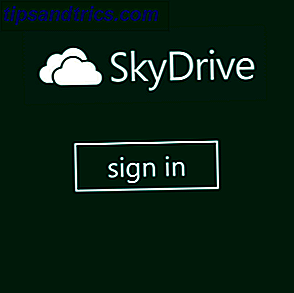La Tienda Windows es el mercado oficial de Microsoft para la descarga de aplicaciones, pero muchos usuarios a menudo encuentran problemas al usar la Tienda o las aplicaciones dentro de ella. Hemos redondeado los pasos que ayudan a resolver la gran mayoría de los problemas.
Ya sea que esté ejecutando un solucionador de problemas para detectar y solucionar problemas automáticamente o borrar el caché, es probable que uno de los siguientes consejos útiles haga el trabajo.
Si tiene su propio consejo para ayudar a reparar la Tienda Windows o el problema de la aplicación, asegúrese de compartirlo en la sección de comentarios.
1. Use el Solucionador de problemas de las aplicaciones de Windows Store
Microsoft tiene un solucionador de problemas que escanea su sistema y detecta cualquier problema que pueda impedir que las aplicaciones de la Tienda Windows funcionen correctamente. Luego, si es posible, los arregla automáticamente sin que tenga que hacer nada.
Aunque el solucionador de problemas no está integrado en Windows, puede descargarlo de forma gratuita desde el sitio web de Microsoft. Necesitará una versión particular dependiendo de la versión de su sistema operativo, ya sea la descarga de Windows 10 o la descarga de Windows 8.
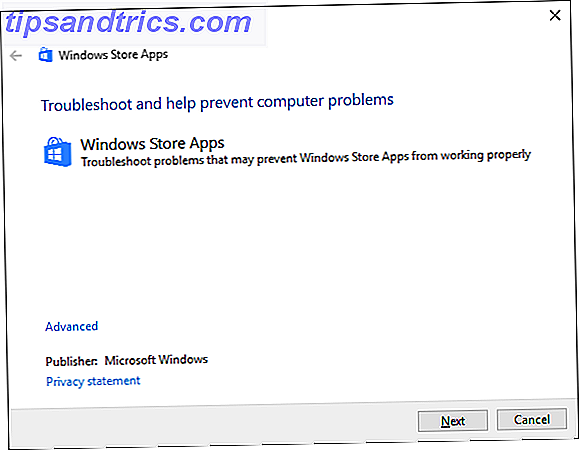
Abra el archivo con el Asistente de solución de problemas de diagnóstico, que debe seleccionarse por defecto. A continuación, siga al asistente, haga clic en Siguiente para avanzar por las etapas.
Si se detectan problemas, el solucionador de problemas intentará resolverlos. Es posible que no pueda solucionarlos o que incluso no encuentre ningún problema en primer lugar, pero definitivamente vale la pena probarlo de todos modos.
2. Borre la caché de la tienda
Borrar el caché de la Tienda puede ayudar a resolver problemas con la instalación o actualización de aplicaciones. De hecho, borrar la caché puede resolver muchos problemas de Windows 7 Caches de Windows ocultos y cómo borrarlos 7 Cachés de Windows ocultos y cómo borrarlos Los archivos en caché pueden ocupar muchos bytes. Si bien las herramientas dedicadas pueden ayudarlo a liberar espacio en el disco, es posible que no lo borren por completo. Le mostramos cómo liberar manualmente el espacio de almacenamiento. Lee mas . Es increíblemente simple de ejecutar y solo tomará medio minuto.

Presione Windows Key + R para abrir Run, luego ingrese wsreset.exe y haga clic en Aceptar . Se abrirá una ventana de Símbolo del sistema en blanco, pero puede estar seguro de que está borrando la memoria caché. Después de unos diez segundos, la ventana se cerrará y la Tienda se abrirá automáticamente.
3. Restablecer los componentes de actualización de Windows
Si tiene problemas para actualizar la tienda o las aplicaciones, intente restablecer los componentes de Windows Update. ¡Fácilmente, hay un solucionador de problemas para eso! Puede obtener la versión correcta directamente de Microsoft, según su sistema operativo, desde su página de soporte.
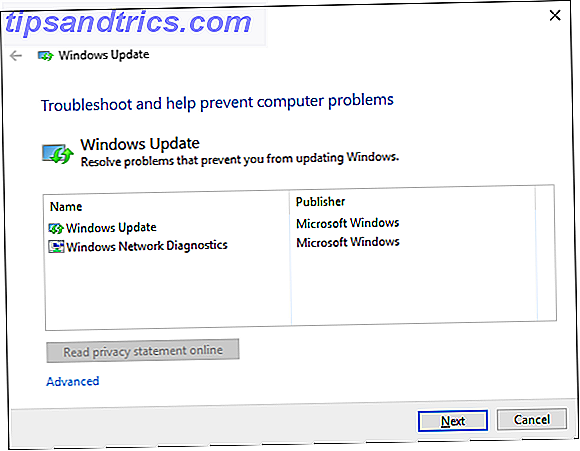
Ejecute el solucionador de problemas y haga clic en Siguiente para avanzar por las etapas. Automáticamente detectará y solucionará cualquier problema, si es posible. Si esto no funciona, consulte nuestra guía para resolver problemas de Windows Update Cómo resolver problemas de actualización de Windows en 5 sencillos pasos Cómo resolver problemas de actualización de Windows en 5 sencillos pasos ¿Le ha fallado Windows Update? Tal vez la descarga se atascó o la actualización se negó a instalar. Le mostraremos cómo solucionar los problemas más comunes con Windows Update en Windows 10. Lea más para ver otras soluciones.
4. Edite el Registro para errores de conexión
Si está recibiendo un error de conexión al iniciar la tienda, descargar una aplicación o actualizar una aplicación, podría ser hora de ingresar al registro. Por favor, asegúrese de seguir estas instrucciones de cerca porque las ediciones incorrectas en el registro pueden causar más problemas. ¿Cómo no estropear accidentalmente el registro de Windows? ¿Cómo no estropear accidentalmente el registro de Windows? ¿Trabajando con el registro de Windows? Tome nota de estos consejos, y será mucho menos probable que haga un daño duradero a su PC. Lee mas .

Primero, presione Windows Key + R para abrir Run. Ingrese regedit y haga clic en Aceptar . El Editor del Registro se abrirá. Usando las carpetas de la izquierda, navega hacia la siguiente ruta de la carpeta:
HKEY_LOCAL_MACHINE \ SOFTWARE \ Microsoft \ WindowsNT \ CurrentVersion \ NetworkList \ Profiles
Haga clic con el botón derecho en Perfiles, seleccione Permisos y luego haga clic en Avanzado . Marque Reemplazar todas las entradas de permisos de objetos secundarios con entradas de permisos heredables de este objeto y haga clic en Aceptar . Ahora reinicie su sistema y con suerte su problema será resuelto.
5. Vuelva a registrar la tienda de Windows
La aplicación de la Tienda no se puede desinstalar, por lo que lo más cercano que podemos obtener es volver a registrarlo en su sistema. Primero, realice una búsqueda del sistema para Powershell, luego haga clic con el botón derecho en el resultado relevante y seleccione Ejecutar como administrador . En pocas palabras, PowerShell es un entorno de scripts que se puede usar para automatizar tareas.
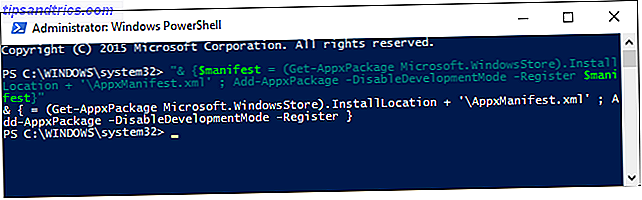
Si usa Windows 10, ingrese lo siguiente y luego presione Entrar :
"& {$ manifest = (Get-AppxPackage Microsoft.WindowsStore) .InstallLocation + '\ AppxManifest.xml'; Add-AppxPackage -DisableDevelopmentMode -Register $ manifest}" Si está utilizando Windows 8, ingrese este comando:
Add-AppxPackage -DisableDevelopmentMode -Register $ Env: SystemRoot \ WinStore \ AppxManifest.XML
Ahora puede cerrar PowerShell y abrir la aplicación Store, donde es de esperar que su problema se haya resuelto.
¿Vale la pena la tienda?
Con suerte, uno de los consejos anteriores ha solucionado tu problema. De lo contrario, consulte nuestra guía sobre solución de problemas de aplicaciones de Windows Cómo solucionar problemas si las aplicaciones de Windows 8.1 no se abren o instalan Cómo solucionar problemas si no se abren o instalan las aplicaciones de Windows 8.1 Una actualización a Windows 8.1 puede causar muchos problemas. Si tiene problemas con las aplicaciones de Windows, esta guía completa de solución de problemas puede contener la solución que estaba buscando. Lea más para obtener más consejos. Alternativamente, si solo desea deshacerse de las aplicaciones problemáticas, consulte cómo purgar las aplicaciones predeterminadas de su sistema ¿Cansado de Bloatware? Cómo purgar las aplicaciones de Windows 10 Store ¿Cansado de Bloatware? Cómo purgar las aplicaciones de Windows 10 Store Para Microsoft, Windows 10 es un cajero automático. Con actualizaciones futuras, se preinstalarán y promocionarán más aplicaciones en el menú Inicio. Permítanos mostrarle cómo eliminar fácilmente las aplicaciones de la Tienda Windows preinstaladas. Lee mas .
Si la tienda de Windows tiene mucha vida queda en verse. La confusión sobre la terminología de la aplicación ¿Está confundido por la terminología de la aplicación de Windows? ¿Está confundido por la terminología de la aplicación de Windows? ¿Alguna vez se preguntó cuál es la diferencia entre una aplicación, programa o software? ¿O si la aplicación de Windows es metropolitana, moderna, universal o simple? No estas solo. Vamos a aclarar las cosas! Leer más a un lado, hemos debatido anteriormente que un problema clave de la tienda son las aplicaciones muertas Cómo las aplicaciones muertas están ahogando la tienda de Windows Cómo las aplicaciones muertas están ahogando la tienda de Windows Las aplicaciones muertas están en todas partes en la Tienda Windows. ¿Por qué se abandonan las aplicaciones, cómo afectan a los usuarios y cómo podría Microsoft resolver este dilema? Analizamos el triste estado de la Tienda Windows. Lea más: podría ser que ese no sea su sistema, sino la aplicación en sí.
¿Qué problemas has encontrado con la Tienda Windows o sus aplicaciones? ¿Qué pasos tomaste para resolver los problemas?